Getting Started with Sharp EL-W531TG EL-W531TH EL-W535XG Calculator with example
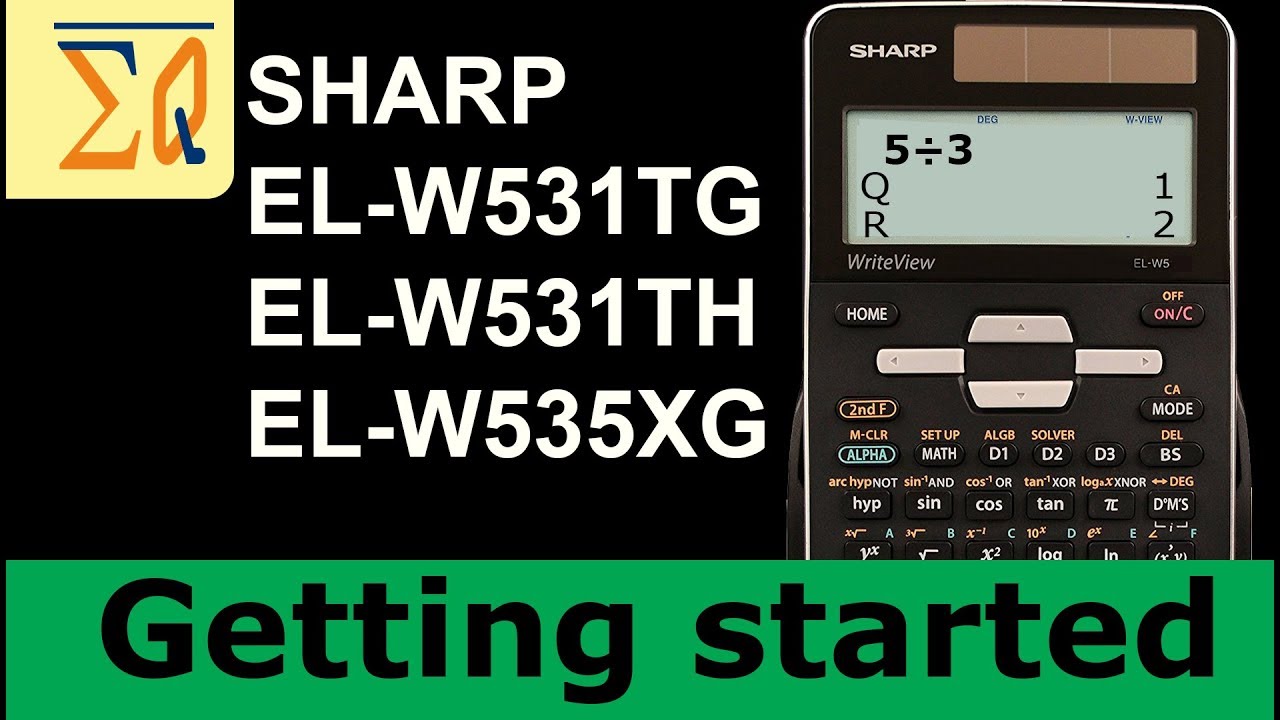
hola bienvenido a un tutorial de calculadora de Equaser. En este video, tendremos un tutorial de introducción, por lo que cubriremos la mayoría de las funciones, pero no todo, porque tiene otras cosas y el video sería muy largo. Este tutorial se aplica a EL-W531TG EL-W531TH EL-W53. es una de las mejores y más recientes calculadoras que llegaron a fines de 2017 y principios de 2018 de Sharp. Tiene un diseño muy elegante en comparación con la versión anterior. Se parece más a la última tecnología, pero las teclas son muy malas en términos de calidad. se apaga muy fácilmente, así que asegúrese de que hemos cubierto todo esto con esta funda protectora que viene con la calculadora, inmediatamente cuando la enciende, siempre muestra en qué modo está, así que el modo normal y cuando la apaga pone una segunda función y apagado tenemos algunas teclas importantes aquí este es el encendido claro y apagado luego tenemos las teclas de flecha arriba y abajo y derecha e izquierda que se usarán para maniobrar o revisar algunos datos todas las teclas tendrán dos o tres tipos de etiquetas para ejemplo yo Si presta atención a esta tecla, tenemos si presiona la tecla, actuará como un registro y si es para esta función, tengo que presionar la segunda función, la segunda f, así que debido a que esto es como un amarillo-naranja, debe presionar la segunda . función que tiene el mismo color y si desea imprimir d en la pantalla o recuerda la memoria que le mostraré a continuación, debe presionar este botón alfa del mismo color para que todas las teclas que tienen diferentes colores sean azuladas color o color cian , debe presionar alfa y para el resto de las teclas, presionará la segunda función, algunas de las teclas están relacionadas con cierta función, verá que aparecerán cuando esté en cierto modo, digamos que desea hacer cinco más dos por tres en términos de cálculo , el orden de la operación importa dos por tres se evaluará primero y luego se agregarán cinco en las calculadoras de orden anteriores, debe realizar una prueba de plan, pero en esta calculadora se respetará el orden de la operación cinco más dos solo soy presionando todo esto y llamo al indicativo de aquí si necesito presionar este especial: mencionaré tres veces y se mostrará la respuesta que desea hacerlo dividido por 3 punto 6 8 dividido por 3 para el punto o decimal usamos esto uno tres seis igual con signo evaluado como decimal presione este botón de cambio una vez que se simplificará y luego la segunda vez verá el valor y también aquí si quiere usar aprendiz vamos a usar esta práctica aquí abra ejecutar prueba tres veces para cerrarlo más ocho más siete veces cien en este caso porque tenemos una multiplicación por lo que se evaluarán ramas primero multiplicación y división segundo y luego resta adicional por lo que se evaluará esto se evaluará y luego el resultado esto más ocho más Se agregarán 700, que es esta respuesta. A veces, la configuración en su calculadora causará problemas y desea borrar la memoria, por lo que tenemos una segunda función aquí en CL. Debe colocar una segunda función en mcl. aquí dice lo que desea hacer solo una pantalla de memoria o restablecer para que pueda configurar la pantalla o restablecer la memoria eliminará todo lo que está en el y restablecer significa toda la configuración de las calculadoras en términos de función y característica que usted dijo que se restablecerá el reinicio también se encuentra en la parte posterior de esta calculadora, por lo que puede presionarlo con un bolígrafo y mantenerlo presionado durante unos segundos cuando la calculadora esté encendida , sucederá, así que para esto estoy seleccionando dos y dice presione cero para inicializar todos los datos claros así que estoy presionando cero aquí y se realiza una asociación, los datos son claros si solo quiere decir digamos este cálculo, solo quiere cambiar esto a resta con la flecha izquierda si mueve ese cursor aparecerá si va aquí y aquí cuando estás aquí, retroceder siempre borra el carácter anterior, no el árbol, así que si presiono esto, vuelve a cambiarlo a resta e igual , bien y continuará así, ¿quieres simplemente eliminar un valor? Este del funciona con una segunda función. trae el cursor h aqui y despues segunda funcion dilo solo aclaramos que si quieres la siguiente trae el cursor sobre la letra segunda funcion del esta podemos borrar y luego hemos borrado todo ahora si miras aqui si subo vere valores, estos otros dos muestran si desea borrar todo, vea una segunda función CA ahora no hay nada disponible, por lo que no puede desplazarse hacia arriba y hacia abajo y si desea hacer 3 6 sobre 8 esta vez este botón ve, así que presione 6 segundos función este botón es colocado aquí y luego el valor está listo para que presione 6 ahora con la flecha hacia abajo y luego ingréselo si desea evaluarlo como decimal presione este botón Cambiar una vez que se simplificará y luego verá el valor por segunda vez caso, presione 4 y luego esto al cuadrado y puede continuar con su cálculo o solo 4 al cuadrado y luego se evaluará el signo igual o si tiene 4,100 y cuadrados si necesita hacerlo en este caso no puede usar ese cuadrado usaremos Y para el poder X para y luego procesar el curso r aparecerá en la parte superior para que pueda poner dos más uno o lo que desee, presione el signo igual o si comete un error, simplemente agregue algo aquí o incluso si desea cambiar eso, vaya una vez que el cursor se mueva hacia arriba y puede cambiar es digamos algo cinco más uno si quieres hacer menos dos al cuadrado sabemos que menos dos al cuadrado dos antes porque menos 2 veces menos dos veamos aquí que tienes que presionar esto menos 2 y luego al cuadrado y la respuesta es incorrecta la razón de esto es que la calculadora hace dos al cuadrado y luego lo multiplica por uno negativo para eliminar el error abre Aprendiz este pequeño menos dos y luego cierra el cuadrado ahora la respuesta será correcta si quieres hacer lo mismo cinco a la potencia cuatro punto tres cinco y XY cuatro punto tres este es un valor si quieres usar u otros valores constantes como pastel el pastel tiene un botón dedicado así que Clare solo presiona pi el valor está aquí y puedes hacer tu cálculo al lado y verás esta aqui si tu solo quiero mostrar el valor, presione el signo igual y lo verá si desea obtener el número decimal real, presione el botón Cambiar, bueno, ese número también es otro número que con frecuencia podría necesitarlo, bueno, nuestro número es, sin embargo, yo verde aquí es como verdoso o cian, así que presione alfa y luego comer para que aparezca para que pueda hacerlo dentro del cálculo como antes o presione el signo igual para obtener el valor fijo como una característica que tiene cierta cantidad de dígitos, digamos para trabajar con finanzas que desea tenga siempre dos lugares decimales para activar la corrección de la configuración que significa corregir la ingeniería científica 1 y luego 0 ahora si desea un lugar decimal como favorito con el trabajo con dinero, así que más 2 ahora habrá dos lugares diferentes y el resto se descartará 6650 8 dividido por 21 más el signo igual entonces 31 punto tres tres y luego el resto ha sido descartado y si presiono borrar siempre verás el mismo lugar de la misma manera que puedes hacer 2 3 4 5 y luego científico ahora volvamos a normal o cámbielo a la configuración científica 1 y luego tenemos científico adentro y luego científico ahora volvamos a la normalidad o cámbielo a la configuración científica 1 y luego tenemos científico en notación científica, puede tener una notación horrible, puede tener dígitos significativos, digamos en cálculo o física o química necesitas 3 decimales u otros dos dígitos muy significativos o tres dígitos significativos más 3 ahora lo verás algo como esto digamos 3 dividido por 1 5 2 4 si presiono cambiar verás siempre 3 significativos dígitos aquí 5 dividido por la edad 3 dígitos significativos incluso si haces 10 dividido por 2 verás 2 3 dígitos significativos así que vas a normal presiona configurar uno y luego normal y normal tenemos dos tipos normal uno normal para presionemos el número tres y ese es uno normal, así que aquí se muestra en uno en la pantalla, eso lo ayudará, así que 1 dividido por 200 y si presiono cambiar, lo verá como un valor regular, eso es normal 1 ahora vamos a configurar 1 y luego para la norma todo cambió normal a ahora, si presiono cambiar , nunca podrás ver 0 puntos cero-cero que estábamos viendo, así que es 5 veces 10 elevado a la potencia menos 4, era 0.005 y ahora regresemos a configurar 1 y entonces 3 es normal un trabajo con ángulo la pantalla muestra el grado ahora es el grado si desea cambiarlo a radianes o gradiente presione configurar DRG grado Radian gradiente más 0 y luego seleccione un valor este es el grado ahora digamos que quería 4 Radian más 1 y de la misma manera otros valores, digamos que desea convertir 45 grados a radianes, esta calculadora puede hacerlo por usted, hay un botón dedicado para la conversión DRG aquí, así que de ahora en adelante lo usaré para convertir y en orden. para convertir a Radian, tenemos que estar en el modo en el que está ingresando, por lo tanto, para ingresar el grado, debo estar en la configuración de grado 0 y luego 0, ahora estoy en el grado 45 grados, ahora la segunda función y DRG se ha convertido a Radian usted quiero 300 grados radiantes ahora la pantalla está en Radian cuando convertí el sistema em cambia, así que eso es bueno, quiero decir que no tengo que hacer nada 300 Radian y luego la segunda función y DRG muestra ahora gradiente, no grado y ha cambiado, así que lo que haces es hacer una vez más la segunda función DRG y el mismo valor tiene ha sido encadenado a 17,000 188 radianes ahora tenemos setenta y tres punto cuatro grados de gradiente así que ahora está en el grado setenta y tres coma cuatro segundo función DRG está en radianes una vez más ahora es el ingrediente ochenta y uno punto ochenta y uno cinco sobre nueve u 81 punto cinco cinco coseno de 8,5 grados, por lo que este es un ingrediente configurado cero cero y un coseno de grado de 8,3 que es un signo de valor de cuarenta y dos seno de 42 simplemente presione e ingrese no tiene que poner brantas pero si hay un cálculo digamos después de eso entonces para eliminarlo porque puede tener el signo de algunos números de platino como este, por lo que este sería un valor, pero también puede tener un seno de 45 y luego abrir plazas de jardineras de crecimiento que esto significa evaluar y luego agregar tres al resultado si necesita ingresar en Ra dian digamos seno de PI sobre dos primero tienes que estar en configuración radiante cero uno ahora estamos en Radian firma aquí puedes poner PI encima y luego para responder a esto ahora tenemos seno inverso por lo que se ha tomado un seno de ángulo y bailamos en 0.8 queremos encontrar el ángulo entonces en el primer signo de 0.8 es qué ángulo si quieres el ángulo en radianes debería estar en radianes si quieres diez grados debería estar en grados ahora quiero este y grado entonces configure 0 0 y grado ahora presiono la segunda función y el mismo signo ahora tiene el inverso del seno Prasad, es decir, no tiene que ingresar parentis si no tiene nada detrás 0.8 estaría bien cincuenta y tres puntos un grado de la misma manera coseno entonces coseno ahora para eso: estoy usando este cero lo siento segunda función coseno que es coseno inverso cero punto cinco obtienes 120 grados para hacer la raíz cuadrada de algunos valores presiona raíz cuadrada primero y luego tu número tú obtenga la respuesta si necesita raíz cúbica tenemos una raíz cúbica dedicada th La segunda función, por lo que la segunda función + 3 se plantará uno dos siete, obtienes la respuesta para obtener primero el tipo de raíz 5 y luego la segunda función y luego este botón XY, ves cinco y ahora te permite ingresar uno, digamos uno ocho siete. y esa es una raíz quinta de uno-ochenta-siete uno-ochenta-siete si quieres hacer algo como esta raíz cuadrada de veintidós punto cinco sobre el seno de veinticinco más la raíz cuadrada y luego dos punto cinco y luego presiona Y sobre Si el cursor se mueve hacia abajo en el seno de veinticinco exactamente de la misma manera que lo ve aquí más el signo igual y obtiene la respuesta nuevamente, debemos prestar atención a la configuración de grados, por lo que se trata como 25 grados si desea hacer un registro de 41 + log 41 y esto se responde con la calculadora, debe tener cuidado de que si no tiene una base aquí por convención, asumimos que esta es la base 10, pero si necesita hacerlo, digamos base de otros valores log base dos de 18 para eso tenemos la segunda función de este pastel que es log a de X segunda función y luego el cursor aquí en blanco, y con una flecha vaya aquí y luego 18, por lo que esta es la base logarítmica 2 de 18 y si necesita la base logarítmica 3 sobre 126 3 de 176 si necesita un préstamo de 41.67 o logaritmo nacional + este Ln cuarenta y uno punto seis cinco obtienes ese resultado si necesitas hacer 3 por 10 elevado a 4 porque tenemos multiplicado por 10 elevado a 4 se usa mucho hay un botón para esa exp así que simplemente presionamos 3 exp esta exp significa x y luego 10 y así elimina 3 teclas para el poder 4 y esa es la respuesta si necesita una vez desde el poder de menos 2 lo mismo 1 exp esta vez presione este especial - y luego ahora no necesita poner jardineras pero si tienes cultivo de calculadora después de eso entonces tienes que poner todo dentro de la planta es así una vez enviado a la potencia menos 2 y luego haces eso si tienes algún cálculo si lo que necesitas hacer es siempre 10 tenemos un botón dedicado aquí 10 y luego solo presiona 2nd function log y hay 10 y solo presiona 3 si necesita 10 a la potencia menos 2 lo mismo segunda función + y luego - - especial - hará el trabajo por usted si necesita hacer un número de Euler base de la misma manera que 10 y ahora tenemos el número de Euler a la potencia 4 punto 1 2 hay un botón aquí segunda función Ln ahora si el número está en la base y tenemos 4.1 a la otra tecla que se usa mucho tenemos la mayor parte del tiempo tienes un número debajo de uno así que uno sobre algún número uno sobre cinco digamos que tenemos un botón aquí y es con una segunda función de x al cuadrado, entonces lo que haces es presionar la función de cinco segundos y verás cinco elevado a menos uno y esa es la respuesta si la segunda función es falsa y ese es un valor hagamos un porcentaje aquí para el porcentaje tenemos un botón aquí con la segunda función de uno a partir de ahora voy a usar eso entonces lo que haces lo haces de dos maneras puedes hacer veinte veces quince mil doce veinte veces quince mil y luego la segunda función por ciento lo único es solo tener porque esto es multiplicación este porcentaje al final tan pronto como presionas porcentaje obtienes el valor que es tres mil o puedes hacer quince mil veces función de veinte segundos porcentaje ambos son lo mismo que se puede preguntar de otra manera por ejemplo tú será como 3000 de qué porcentaje es 15 000, por lo que desea encontrar ese 20 % para hacer eso varias veces 100 dividido por 15 000 y obtiene 20 % que 20 es un porcentaje o puede obtener una pregunta como esta 3000 es el 20 % de qué cantidad sabemos que es 15,000 búsquenos 3000 por 100 dividido por 20 preste atención aquí 3,500 y por cien aquí la incógnita se acaba de dividir y obtenemos 15,000 ahora usando la memoria esta calculadora tiene las siguientes memorias con el azul y la letra para Scion ABCDE FXYM estas son todas las memorias podemos almacenar algunos valores y recuperarlos y usarlos en su cálculo para almacenar un valor presione mostrar el número en la pantalla presione almacenar y el botón correspondiente, por ejemplo, si desea almacenar 3 en una tienda más 3 y ahora un Cualquier botón si lo presiono irá a eso si presiono 3/8 y ahora 14 para ser 40 almacenar ser 10 en td almacenar DX en 12 12 en X lo siento 12 + 2 X + -9 almacenar en Y y si si desea recuperar cualquier valor, simplemente presione recordar a, ya que le traerá el valor si desea usar el cálculo de noticias, simplemente presione la tecla de retroceso y digamos cuál sea el valor de 8 más 65 ahora si desea hacer 2 B más a sobre 3 menos D 2 X hagámoslo para recuperar B más recordar / 3 - recordar d para recuperar X encuentre el lugar que causa el error simplemente presione la flecha izquierda, va y parpadea en ese punto que causó los errores porque tenemos dos valores de memoria y aquí hay un número que es confuso para la calculadora que tenemos que imprimir, tenemos que poner un signo de multiplicación así que multiplicar y luego agregaremos o cancelaremos a este lado de 2 y luego pondremos otro multiplicar lo siento retroceder multiplicar así que yo si voy a la derecha esta es x y eso esta multiplicado 1 es grande cual es mas pequeño signo igual eso esta contestado el otro tipo de memoria es suma y resta con memoria asi que lo que hace es digamos que tienes una lista de gastos comestibles o lo que sea desea agregar y algunos de algunos valores que tiene desea agregar calcule esto y agregue esto encima de eso calcule esto agréguelo encima que es una memoria separada más memoria - para ese propósito, asegúrese de que no haya un valor anterior si tenemos algun valor en esta memoria habra una M ahora para plantar es abrir 3 mas 6 cerrar y luego ahora solo presione M + aparece UCM y el valor ha sido agregado para recuperar el valor presione y recupere y una M traera usted el valor de M para continuar sumando 8 veces 200 y luego M + ahora esto se ha agregado ahora agreguemos esto encima de todos esos 1.56 - 4 5 6 veces 65 cierre y luego presione M + esto ahora borre y recupere em este es un valor y que lo ves ahora a veces querías asegurarte de que cuando esté claro antes de ingresar cualquier valor, simplemente almacene cero en la memoria, una memoria M es como otras letras, hay una memoria especial, así que presione cero en la pantalla y luego almacene y luego M ECM desaparece y puede continuar con ese factorial cuando tiene de uno a algún número multiplicado y el resultado se llama factorial 1 por 2 por 3 por 4 se llama factorial 4 factorial para hacer eso presione 4 y luego una segunda función y luego lo mismo para tiene el signo factorial aquí retroceso segunda función factorial si presiono e co -nos firmaron las respuestas de la misma manera para el sexo es de 1 a 6 Factorial de función de 6 segundos, pero no puede poner, por ejemplo, 125 fábrica Factorial de función de 1 a 5 segundos Esto será muy grande y la calculadora no puede manejarlo y obtendrá este error a veces necesito mostrar valores regularmente en cierto formato o tal vez cambiarlo , digamos que tiene tres mil cuatrocientos y una función de cinco segundos, por lo que esto es uno sobre cuatro tres cuatro mil si presiono cambiarlo, se muestra así t pero no desea cambiar la configuración de nuestra calculadora, solo vea esto momentáneamente en el modo de ingeniería, tenemos dos botones aquí verdes que prefiere el Alfa, así que Ing con la flecha izquierda en G con la flecha derecha lo mencionaré lo que sea presione ahora ahora alfa y flecha izquierda lo cambió movió el punto decimal lo hizo a nueve cuatro veces 10 a la potencia menos 6 con todos estos puntos decimales si lo presiono una vez más con la izquierda hace en 9 y muevo el punto decimal pero si quieres ir a la derecha y luego mover el punto decimal a la izquierda entonces estoy presionando alfa y en G a la derecha ves que mueve Eng a la derecha se mueve de nuevo se movió de nuevo en G a la a la derecha, se mueve de nuevo para que de esta manera pueda organizar los valores o de la misma manera uno sobre mil, veamos el lugar decimal recurrente de la grabación si hace 10 dividido por 3 si verifico esto será 3 punto 3 3 3 3 y sabemos como recurriendo si desea eliminar esta larga lista y calculadora para decirle e es una opción, presione configurar y luego esta flecha muestra que tenemos más opciones baje y luego el número decimal recurrente 5 ahora presiono 1 para activar su visualización de codificación del signo más igual recurrente ahora se mostrará y si presiona cambiar también lo hará le mostraré el otro formato que con una barra en la parte superior que muestra que el árbol se está repitiendo ahora volvamos a la normalidad apáguelo vaya con la flecha hacia abajo y luego 5 y luego 0 ahora lo veremos módulo módulo o modular o mod a veces la gente dice que es una división de un número entero y muestra el resto , por ejemplo, si divide 5 por 3 en un entero en términos de número entero, 5 dividido por 3 sería 1 3 y luego 2 resto no lo hacemos porque somos no se permite tener una fracción para hacer esto, tenemos un botón especial aquí con la división, así que esa es la segunda función, así que escribe 5 y luego, en lugar de esta división, va la segunda función y este botón y luego 3, lo que significa 5 dividido por 3 pero eso es con modulo ahora ella es ella s cómo el cociente es 1 y el resto es 2 y digamos 147 y la segunda función división y 60 el cociente es 2 y el resto es 27 combinación y se usa mucho y las estadísticas, un ejemplo sería que dicen que tienes cuarenta y nueve bolas y tú se les permite tomar seis y no los devolverán. Por lo general, se ve en la lotería, por ejemplo, así que cuarenta y nueve y luego este es un botón para eso con una función de cinco segundos archivos y verá C, entonces eso es n CR y luego, digamos que está eligiendo seis ahora muestra trece millones novecientos trece punto nueve millones, por lo que las posibilidades de ganar y la lotería si elige seis de nueve números completos serán una en trece punto nueve o una en 14 millones y esto es para la función de permutación de 45 segundos y presiona seis que está en PR y luego tres, así que el resultado es números aleatorios. Esta calculadora puede generar muchos números aleatorios diferentes . es segundo función aleatoria la primera es nosotros cuando esto está en la pantalla si presiono el signo igual continuamente me da un valor entre 0.001 0.01 hasta cero punto nueve nueve nueve nunca será uno como pueden ver el valor en la parte superior es siempre más pequeña, por lo que nunca será una, la otra es la segunda función aleatoria, dos se hace como dados, por lo que es como tirar un dado, tirar los dados, ceros, sexo 0, lo que sea, entre 0 y 6, y la segunda función aleatoria, si presiono 2, sería como una moneda cara contra cruz o 0 y 1 para que muestre 0 1 0 1 todo esto es aleatorio y luego la segunda función aleatoria ahora 3 está dentro de un rango digamos que desea generar un número aleatorio entre 12 y luego coloque su coma y ciento y 80 close, así que esto generará un nombre aleatorio entre las 12:00 y la 1:00, simplemente presione el signo igual continuamente, obtendrá números . Lo estoy presionando nuevamente para que vea que nunca viola esa regla. Tenemos tres botones aquí que se pueden programar . para cualquier función que uses mucho por ejemplo si eres nosotros poniendo este 1 sobre X o 1 sobre algun valor entonces hay que ponerle una segunda funcion a este boton y si se quiere eliminar solo apretando con este boton podemos programarlo presione store D 1 y ahora el 1 esta listo solo el segundo función y la función que desea o simplemente un botón, la C quiere X cuadrado también puede ser el otro, pero por ahora X a la potencia menos 1, así que la segunda función esto y muestra que está almacenado ahora este botón es 1 sobre así que 5 D 1 usted mira 5 a la potencia menos 1 y digamos que quieres hacer el módulo o módulo o el resto porque tienes que presionar este botón y este pero lo quieres aquí así que parado y D 2 ahora solo te está esperando la segunda función y entonces este botón ahora si hago 65 módulo 3 entonces el cociente es 21 d significa que es 2 y pueden programar la otra palabra F eso es todo así que esto fue todo lo posible que podría incluir aquí tengo otro video sobre algunas de otras características de esto porque el video seria muy largo por ejemplo binario decimal hexadecimal con conversión de ángulo de versión y uso profundo de algunas otras características de esto o estadísticas, por lo que por esa razón, suscríbase para que pueda recibir actualizaciones de mi próximo video .